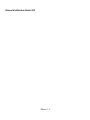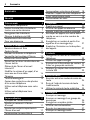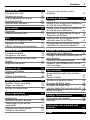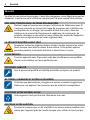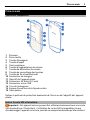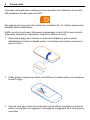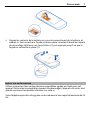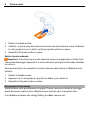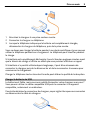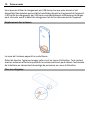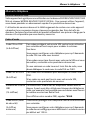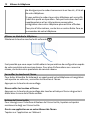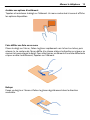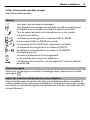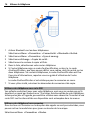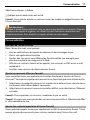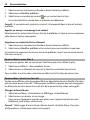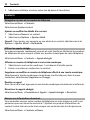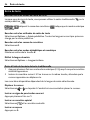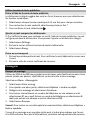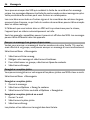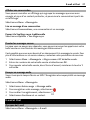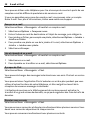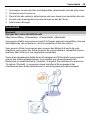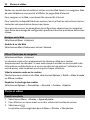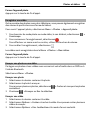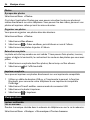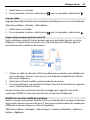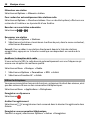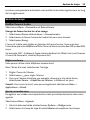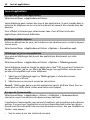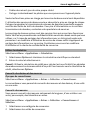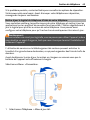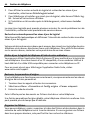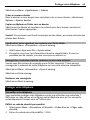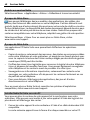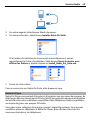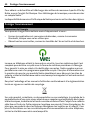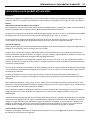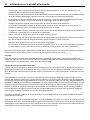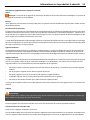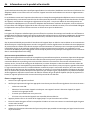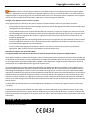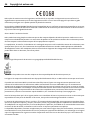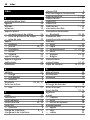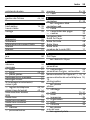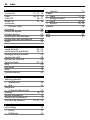Microsoft 300 Manuel utilisateur
- Catégorie
- Les smartphones
- Taper
- Manuel utilisateur
Ce manuel convient également à

Manuel d'utilisation Nokia 300
Édition 1.2

Sommaire
Sécurité 4
Prise en main 5
Touches et composants 5
Insérer la carte SIM et la batterie 5
Insérer une carte mémoire 7
Chargement de la batterie 8
Charger la batterie via USB 9
Emplacement des antennes 10
Fixer une dragonne 10
Allumer le téléphone 11
Services réseau et frais 11
Codes d'accès 11
Allumer ou éteindre le téléphone 12
Verrouiller les touches et l'écran 12
Actions de l'écran tactile 12
Désactiver le retour de vibrations de
l'écran tactile 14
Éléments de l'écran d'accueil
interactif 14
Modifier le volume d'un appel, d'un
morceau ou d'une vidéo 14
Témoins 15
Touche messagerie 15
Copier des contacts ou des photos
d'un ancien téléphone 15
Utiliser votre téléphone sans carte
SIM 16
Utiliser votre téléphone hors
connexion 16
Personnalisation 17
À propos de l'écran d'accueil 17
Ajouter un raccourci à l'écran
d'accueil 17
Ajouter les contacts importants à
l'écran d'accueil 17
Personnaliser le menu Aller à 18
Personnaliser votre écran d'accueil 18
Modifier l'aspect de votre téléphone 19
Créer votre propre mode 19
Personnaliser les sons 19
Téléphone 20
Émettre un appel 20
Afficher les appels en absence 20
Appeler le dernier numéro composé 20
Renvoyer les appels vers votre boîte
vocale ou vers un autre numéro de
téléphone 20
Enregistrer un numéro à partir d'un
appel ou d'un message reçu 21
Empêcher l'émission ou la réception
des appels 21
Contacts 22
Enregistrer un nom et un numéro de
téléphone 22
Utiliser les appels abrégés 22
Envoyer vos informations de contact 22
Créer un groupe de contacts 23
Déplacer ou copier des contacts vers
la carte SIM 23
Écrire du texte 24
Basculer entre les modes de saisie de
texte 24
Écrire à l'aide de la saisie de texte
traditionnelle 24
Utiliser la saisie de texte prédictive 25
Messagerie 25
Envoyer un message 25
Envoyer un message à un groupe de
personnes 26
Enregistrer une pièce jointe 26
Afficher une conversation 27
Écouter les messages vocaux 27
Envoyer un message audio 27
2 Sommaire

E-mail et Chat 27
À propos de E-mail 27
Envoyer un e-mail 28
Lire et répondre à un e-mail 28
À propos de Chat 28
Discuter avec vos amis 28
Connectivité 29
Bluetooth 29
Câble de données USB 31
Web 31
À propos du navigateur Web 31
Naviguer sur le Web 32
Effacer l'historique de navigation 32
Photos et vidéos 32
Prendre une photo 32
Enregistrer une vidéo 33
Envoyer une photo ou une vidéo 33
Photos 34
Imprimer une photo 34
Musique et son 34
Lecteur multimédia 34
Radio FM 36
Utiliser le dictaphone 38
Gestion du temps 39
Modifier l'heure et la date 39
Régler une alarme 39
Ajouter un rendez-vous 39
Jeux et applications 40
À propos des jeux et des
applications 40
Améliorer le plaisir de jouer 40
Télécharger un jeu ou une
application 40
À propos de Communautés 40
Utiliser la calculatrice 41
Convertir des devises et des
mesures 41
Gestion du téléphone 42
Support 42
Mettre à jour le logiciel du téléphone
à l'aide de votre téléphone 43
Mettre à jour le logiciel du téléphone
à l'aide de votre ordinateur 44
Restaurer les paramètres d'origine 44
Organiser les fichiers 44
Synchroniser votre agenda et vos
contacts avec Ovi by Nokia 45
Sauvegarder vos photos et autres
contenus sur une carte mémoire 45
Protéger votre téléphone 45
Verrouiller votre téléphone 45
Protéger votre carte mémoire par un
mot de passe 46
Formater une carte mémoire 46
Préparer votre téléphone en vue de
son recyclage 46
Services Nokia 47
Disponibilité et coûts des services
Nokia 47
Services Nokia 47
Accéder aux services Nokia 48
À propos de Nokia Store 48
À propos de Nokia Suite 48
Installer Nokia Ovi Suite sur votre PC 48
Nokia Ovi Player 49
Protéger l'environnement 50
Economiser de l'énergie 50
Recycler 50
Informations sur le produit et la
sécurité 51
Index 58
Sommaire 3

Sécurité
Veuillez lire ces instructions simples. Il peut être dangereux, voire illégal de ne pas les
respecter. Lisez le manuel d'utilisation complet pour de plus amples informations.
MISE HORS TENSION DANS LES ZONES RÉGLEMENTÉES
Mettez l'appareil hors tension lorsque l'utilisation de téléphones sans fil
n'est pas autorisée ou lorsqu'elle risque de provoquer des interférences
ou de présenter un danger, par exemple à bord d'un avion, dans des
hôpitaux ou à proximité d'équipements médicaux, de carburants, de
produits chimiques ou de zones où sont utilisés des explosifs. Respectez
toutes les consignes dans les zones réglementées.
LA SÉCURITÉ ROUTIÈRE AVANT TOUT
Respectez toutes les réglementations locales. Gardez toujours les mains
libres lorsque vous êtes au volant d'une voiture. Votre préoccupation
première pendant la conduite doit être la sécurité sur la route.
INTERFÉRENCES
Tous les appareils sans fil peuvent subir des interférences susceptibles
d'avoir une incidence sur leurs performances.
PERSONNEL HABILITÉ
Seul le personnel qualifié est habilité à installer ou réparer ce produit.
BATTERIES, CHARGEURS ET AUTRES ACCESSOIRES
N'utilisez que des batteries, chargeurs et autres accessoires agréés par
Nokia pour cet appareil. Ne connectez pas de produits incompatibles.
MAINTENEZ VOTRE APPAREIL AU SEC
Votre appareil n'est pas étanche. Maintenez-le au sec.
PROTÉGEZ VOTRE AUDITION
Écoutez la musique avec un kit oreillette à un niveau sonore modéré et ne
placez pas l'appareil près de l'oreille lorsque vous utilisez le haut-parleur.
4Sécurité

Prise en main
Touches et composants
1 Écouteur
2 Écran tactile
3 Touche Messagerie
4 Touche d'appel
5 Pavé numérique
6 Touche d'augmentation du volume
7 Touche de diminution du volume
8 Touche de verrouillage des touches
9 Touche de fin et marche/arrêt
10 Connecteur du chargeur
11 Objectif de l'appareil photo
12 Connecteur AV Nokia (3,5 mm)
13 Connecteur micro-USB
14 Trou de la dragonne
15 Espace d'ouverture de la façade arrière
16 Haut-parleur
Retirez la pellicule de protection éventuelle de l'écran ou de l'objectif de l'appareil
photo.
Insérer la carte SIM et la batterie
Important : Cet appareil est conçu pour être utilisé exclusivement avec une carte
SIM standard (voir l'illustration). L'utilisation de cartes SIM incompatibles risque
d'endommager l'appareil ou la carte, voire de corrompre les données qu'elle contient.
Prise en main 5

Consultez votre opérateur mobile pour toute question sur l'utilisation d'une carte
SIM présentant une découpe mini-UICC.
Cet appareil est conçu pour être utilisé avec la batterie BL-4U. Utilisez toujours des
batteries Nokia authentiques.
Griffer ou plier la carte peut facilement endommager la carte SIM et ses contacts ;
faites donc attention en manipulant, insérant ou retirant la carte.
1 Placez votre doigt dans l'espace sur le bord du téléphone, puis soulevez
délicatement et retirez la façade arrière. Si la batterie est insérée, soulevez-la
pour la retirer.
2 Faites glisser l'emplacement de la carte SIM pour le déverrouiller, puis soulevez-
le avec l'ongle.
3 Assurez-vous que la zone de contact de la carte SIM est orientée vers le bas et
placez la carte dans son logement. Faites glisser le logement de la carte pour le
verrouiller
6Prise en main

4 Alignez les contacts de la batterie sur ceux du compartiment de la batterie, et
insérez-la. Pour remettre la façade arrière en place, orientez d'abord les cliquets
de verrouillage inférieurs vers leurs fentes (1), puis appuyez jusqu'à ce que la
façade se verrouille en place (2).
Insérer une carte mémoire
Utilisez uniquement des cartes mémoire compatibles agréés par Nokia avec cet
appareil. Des cartes incompatibles risquent d'endommager l'appareil et la carte, ainsi
que de corrompre les données stockées sur celle-ci.
Votre téléphone prend en charge des cartes mémoire d'une capacité maximale de 32
Go.
Prise en main 7

1 Retirez la façade arrière.
2 Veillez à ce que la zone de contact de la carte soit orientée vers le bas. Enfoncez
la carte jusqu'à ce qu'un déclic confirme qu'elle est bien en place.
3 Remettez la façade arrière en place.
Retirer la carte mémoire
Important : Ne retirez pas la carte mémoire lorsqu'une application l'utilise. Cela
risque d'endommager l'appareil et la carte mémoire, ainsi que les données stockées
sur celle-ci.
Vous pouvez retirer ou remplacer la carte mémoire sans mettre le téléphone hors
tension.
1 Retirez la façade arrière.
2 Appuyez sur la carte jusqu'à ce qu'elle se libère, puis retirez-la.
3 Remettez la façade arrière en place.
Chargement de la batterie
Votre batterie a été partiellement chargée à l'usine, mais vous devez la recharger
avant de pouvoir mettre votre téléphone sous tension pour la première fois.
Si le téléphone indique une charge faible, procédez comme suit :
8Prise en main

1 Branchez le chargeur à une prise secteur murale.
2 Connectez le chargeur au téléphone.
3 Lorsque le téléphone indique que la batterie est complètement chargée,
déconnectez le chargeur du téléphone, puis de la prise murale.
Vous ne devez pas charger la batterie pendant une durée spécifique et vous pouvez
utiliser le téléphone pendant son chargement. Le téléphone peut chauffer pendant
la charge.
Si la batterie est complètement déchargée, il peut s'écouler quelques minutes avant
que le témoin de charge s'affiche ou avant que vous puissiez effectuer un appel.
Si la batterie n'a pas été utilisée depuis longtemps, il peut être nécessaire de
connecter le chargeur puis de le déconnecter et de le reconnecter à nouveau pour
commencer le chargement.
Charger le téléphone tout en écoutant la radio peut altérer la qualité de la réception.
Charger la batterie via USB
La batterie est faible, mais vous avez oublié d'emporter votre chargeur avec vous ?
Vous pouvez utiliser un câble compatible USB pour le connecter à un appareil
compatible, notamment un ordinateur.
Pour éviter de briser le connecteur du chargeur, soyez vigilant lorsque vous connectez
ou déconnectez le câble du chargeur.
Prise en main 9

Vous pouvez utiliser le chargement par USB lorsqu'aucune prise murale n'est
disponible. Des données peuvent être transférées durant le chargement de l'appareil.
L'efficacité du chargement par USB varie considérablement et beaucoup de temps
peut s'écouler avant le début du chargement et du fonctionnement de l'appareil.
Emplacement des antennes
La zone de l'antenne apparaît en surbrillance.
Évitez de toucher l'antenne lorsque celle-ci est en cours d'utilisation. Tout contact
avec les antennes affecte la qualité de la communication et peut réduire l'autonomie
de la batterie en nécessitant davantage de puissance en cours d'utilisation.
Fixer une dragonne
10 Prise en main

Allumer le téléphone
Services réseau et frais
Votre appareil est agréé pour une utilisation sur le réseaux GSM 850/900/1800/1900
MHz et réseaux WCDMA 850/900/1900/2100 MHz . Pour pouvoir utiliser l'appareil,
vous devez posséder un abonnement auprès d'un prestataire de services.
L'utilisation de services réseau et le téléchargement de contenu sur votre appareil
nécessitent une connexion réseau et peuvent engendrer des frais de trafic de
données. Certaines fonctionnalités du produit nécessitent une prise en charge par le
réseau et il est possible que vous deviez y souscrire.
Codes d'accès
Code PIN ou PIN2
(4-8 chiffres)
Ces codes protègent votre carte SIM contre toute utilisation
non autorisée et sont requis pour accéder à certaines
fonctions.
Vous pouvez configurer votre téléphone pour qu'il demande
le code PIN à sa mise sous tension.
Si les codes ne sont pas fournis avec votre carte SIM ou si vous
les oubliez, contactez votre prestataire de services.
Si vous saisissez un code incorrect trois fois de suite, vous
devez débloquer le code avec le code PUK ou PUK2.
Code PUK ou PUK2
(8 chiffres)
Ces codes sont nécessaires pour débloquer un code PIN ou
PIN2.
Si les codes ne sont pas fournis avec votre carte SIM,
contactez votre prestataire de services.
numéros de la carte
IMEI
(15 chiffres)
Ce numéro sert à identifier les téléphones valides dans le
réseau. Il peut aussi être utilisé pour bloquer des téléphones
volés, par exemple.Il est possible que vous deviez aussi fournir
le numéro aux services Nokia Care.
Pour afficher votre numéro IMEI, appelez *#06#.
Code verrou (code
de sécurité)
(5 chiffres
minimum)
Il contribue à protéger votre téléphone contre toute utilisation
non autorisée.
Vous pouvez configurer votre téléphone pour qu'il demande
le code de verrouillage que vous définissez. Le code du verrou
par défaut est 12345.
Allumer le téléphone 11

Ne divulguez pas le code et conservez-le en lieu sûr, à l'écart
de votre téléphone.
Si vous oubliez le code et que votre téléphone est verrouillé,
il doit être porté en réparation. Cela peut entraîner des frais
supplémentaires et les informations personnelles
enregistrées dans votre téléphone peuvent être effacées.
Pour plus d'informations, contactez un centre Nokia Care ou
le revendeur de votre téléphone.
Allumer ou éteindre le téléphone
Maintenez la touche marche/arrêt enfoncée
.
Il est possible que vous soyez invité à obtenir les paramètres de configuration auprès
de votre prestataire de services réseau. Pour plus d'informations sur ce service
réseau, contactez votre prestataire de services réseau.
Verrouiller les touches et l'écran
Pour éviter d'émettre fortuitement un appel quand votre téléphone est rangé dans
votre poche ou votre sac, verrouillez les touches et l'écran.
Appuyez sur la touche de verrouillage.
Déverrouiller les touches et l'écran
Appuyez sur la touche de verrouillage des touches et balayez l'écran de gauche à
droite dans la zone de la flèche animée.
Actions de l'écran tactile
Pour interagir avec l'interface utilisateur de l'écran tactile, tapotez ou tapotez
maintenez le doigt sur l'écran tactile.
Ouvrir une application ou un autre élément de l'écran
Tapotez sur l'application ou l'élément.
12 Allumer le téléphone

Accéder aux options d'un élément
Tapotez et maintenez le doigt sur l'élément. Un menu contextuel s'ouvre et affiche
les options disponibles.
Faire défiler une liste ou un menu
Placez le doigt sur l'écran, faites-le glisser rapidement vers le haut ou le bas, puis
relevez-le. Le contenu de l'écran défile à la vitesse et dans la direction en vigueur au
moment où vous relevez le doigt. Pour sélectionner un élément d'une liste déroulante
et pour arrêter le défilement, tapotez sur l'élément.
Balayer
Posez un doigt sur l'écran et faites-le glisser régulièrement dans la direction
souhaitée.
Allumer le téléphone 13

Par exemple, lorsque vous visualisez une photo, il vous suffit de balayer vers la gauche
pour afficher la photo suivante. Pour parcourir rapidement vos photos, balayez
rapidement l'écran, puis faites défiler les miniatures vers la gauche ou la droite.
Désactiver le retour de vibrations de l'écran tactile
Si le retour de vibrations est activé, l'écran vibre lorsque vous sélectionnez avec
succès un élément dans l'écran tactile.
Sélectionnez Menu > Paramètres et Téléphone > Paramètres tactiles.
Sélectionnez Retour de vibrations > Désactivée.
Si l'écran tactile vous semble imprécis et si vous éprouvez des difficultés à
sélectionner des éléments, il peut être nécessaire de l'étalonner.
Étalonner l'écran tactile
Sélectionnez Etalonnage et suivez les instructions affichées.
Éléments de l'écran d'accueil interactif
Les éléments de l'écran d'accueil sont interactifs. Vous pouvez, par exemple, régler
des alarmes ou ajouter des entrées à l'agenda directement dans l'écran d'accueil.
Régler une alarme
Sélectionnez l'horloge (1).
Afficher ou modifier votre planning
Sélectionnez la date (2).
Modifier le volume d'un appel, d'un morceau ou d'une vidéo
Utilisez les touches de volume.
Le haut-parleur intégré vous permet de parler et d'écouter à courte distance sans
devoir tenir le téléphone contre l'oreille.
14 Allumer le téléphone

Activer le haut-parleur pendant un appel
Sélectionnez Haut-parleur.
Témoins
Vous avez reçu de nouveaux messages.
Vous disposez de messages non envoyés, annulés ou ayant échoué.
Le téléphone ne sonne pas à l'arrivée d'un appel ou d'un SMS.
Tous les appels entrants sont renvoyés vers un autre numéro.
Une alarme est définie.
ou
Le téléphone est enregistré sur le réseau GPRS ou EGPRS.
ou
Une connexion GPRS ou EGPRS est ouverte.
ou
La connexion GPRS ou EGPRS est suspendue (en attente).
Le téléphone est enregistré sur un réseau 3G (UMTS).
ou
Le téléphone est enregistré sur un réseau 3.5G (HSDPA).
Bluetooth est activé.
Le mode actuellement actif est programmé.
Un kit oreillette est connecté au téléphone.
Le téléphone est connecté à un autre appareil à l'aide d'un câble de
données USB.
Touche messagerie
Pour écrire un message ou consulter les messages reçus, appuyez sur la touche
messagerie
.
Copier des contacts ou des photos d'un ancien téléphone
Vous souhaitez copier du contenu de votre ancien téléphone Nokia compatible et
l'utiliser rapidement sur votre nouveau téléphone ? Vous pouvez copier, par exemple,
les contacts, les entrées de l'agenda et les photos vers votre nouveau téléphone, tout
cela gratuitement.
Allumer le téléphone 15

1 Activez Bluetooth sur les deux téléphones.
Sélectionnez Menu > Paramètres > Connectivité > Bluetooth et Activé.
2 Sélectionnez Menu > Paramètres > Sync et sauveg..
3 Sélectionnez Echange > Copier ds ce tél..
4 Sélectionnez le contenu à copier et Finir.
5 Dans la liste, sélectionnez votre ancien téléphone.
6 Si l'autre téléphone exige un code d'authentification, entrez-le. Le code
d'authentification, que vous pouvez définir vous-même, doit être entré sur les
deux téléphones. Sur certains téléphones, le code d'authentification est fixe.
Pour plus d'informations, reportez-vous au guide d'utilisation de l'autre
téléphone.
Le code d'authentification n'est valide que pour la connexion en cours.
7 Si vous y êtes invité, autorisez les demandes de connexion et de copie.
Utiliser votre téléphone sans carte SIM
Vos enfants souhaitent jouer avec votre téléphone, mais vous ne voulez pas qu'ils
émettent un appel par inadvertance ? Certaines fonctionnalités de votre téléphone,
telles que les jeux et l'agenda, peuvent être utilisées sans nécessiter l'insertion d'une
carte SIM. Les fonctionnalités non disponibles sont estompées dans les menus.
Utiliser votre téléphone hors connexion
Dans les lieux où l'émission ou la réception des appels ne sont pas autorisées, vous
pouvez activer le mode Avion pour jouer ou écouter de la musique.
Sélectionnez Menu > Paramètres > Modes.
16 Allumer le téléphone

Sélectionnez Avion > Activer.
indique que le mode Avion est activé.
Conseil : Vous pouvez ajouter un raccourci pour les modes au widget Raccourci de
l'écran d'accueil.
Avertissement :
Lorsque le mode Avion est activé, vous ne pouvez pas émettre ou recevoir d'appels,
y compris des appels d'urgence, ou utiliser d'autres fonctions nécessitant une
couverture réseau. Pour émettre un appel, activez un autre mode.
Personnalisation
À propos de l'écran d'accueil
Dans l'écran d'accueil, vous pouvez :
• Voir les notifications des appels en absence et des messages reçus
• Ouvrir vos applications favorites
• Ajouter des raccourcis vers différentes fonctionnalités, par exemple pour
prendre une photo ou naviguer sur le Web
• Afficher vos contacts favoris et les appeler, leur envoyer un SMS ou un e-mail,
rapidement
• Accéder à vos services de réseau sociaux favoris
Ajouter un raccourci à l'écran d'accueil
Vous souhaitez ouvrir vos applications favorites directement à partir de l'écran
d'accueil ? Vous pouvez ajouter des raccourcis aux fonctions que vous utilisez le plus.
1 Sélectionnez le widget du raccourci et maintenez-le enfoncé puis, dans le menu
contextuel, sélectionnez Sélect. raccourcis.
2 Sélectionnez le raccourci que vous souhaitez définir, puis sélectionnez l'élément
souhaité.
Conseil : Pour supprimer un raccourci, remplacez-le par un autre.
Conseil : Vous pouvez aussi ajouter des raccourcis au menu Aller à. Sélectionnez Aller
à > Personnaliser la vue.
Ajouter les contacts importants à l'écran d'accueil
Vous souhaitez appeler ou envoyer rapidement un SMS à vos contacts favoris ? Vous
pouvez ajouter des raccourcis pour certains contacts dans l'écran d'accueil.
Personnalisation 17

1 Sélectionnez et maintenez enfoncée la barre Contacts préférés.
2 Sélectionnez Modifier préférés.
3 Sélectionnez une icône de contact
et un contact dans la liste.
Le contact doit être stocké dans la mémoire du téléphone.
Conseil : Si une photo est ajoutée au contact, elle apparaît dans la barre Contacts
préférés.
Appeler ou envoyer un message à un contact
Sélectionnez le contact dans la barre Contacts préférés et, dans le menu contextuel,
sélectionnez l'option appropriée.
Supprimer un contact de l'écran d'accueil
1 Sélectionnez et maintenez enfoncée la barre Contacts préférés.
2 Sélectionnez Modifier préférés et le contact que vous souhaitez supprimer.
Le contact est supprimé de la barre Contacts préférés, mais il est conservé dans la
liste des contacts.
Personnaliser le menu Aller à
Vous pouvez ajouter des raccourcis aux fonctions que vous utilisez le plus.
1 Sélectionnez Aller à > Personnaliser la vue.
2 Sélectionnez un élément de menu et la fonction souhaitée dans la liste.
Pour accéder à une fonction, sélectionnez Aller à et la fonction de votre choix.
Personnaliser votre écran d'accueil
Voulez-vous afficher votre paysage préféré ou des photos de votre famille à l'arrière-
plan de votre écran d'accueil ? Vous pouvez modifier ce papier peint et réorganiser
les éléments de votre écran d'accueil afin de le personnaliser selon votre goût.
Changer de fond d'écran
1 Sélectionnez Menu > Paramètres et Affichage > Fond d'écran.
2 Sélectionnez un dossier et une image.
Vous pouvez également prendre une photo avec l'appareil photo de votre
téléphone, puis utiliser cette photo.
Conseil : Téléchargez d'autres fonds d'écran à partir de Nokia Store. Pour plus
d’informations, visitez www.nokia.com/support.
18 Personnalisation

Pour réorganiser les éléments de votre écran d'accueil, remplacez les raccourcis par
d'autres.
Modifier l'aspect de votre téléphone
Les thèmes vous permettent de modifier les couleurs et l'apparence de l'écran
d'accueil.
Sélectionnez Menu > Paramètres et Thèmes.
Sélectionnez Choisir thème > Thèmes et un thème dans la liste.
Conseil : Téléchargez d'autres thèmes à partir de Nokia Store. Pour plus
d’informations, visitez www.nokia.com/support.
Créer votre propre mode
Comment personnaliser votre téléphone afin qu'il réponde à vos besoins sur votre
lieu de travail, à l'université ou à la maison ? Vous pouvez créer de nouveaux modes
pour différentes situations et leur attribuer des noms appropriés.
Sélectionnez Menu > Paramètres > Modes.
1 Sélectionnez Mon style 1 ou Mon style 2.
2 Sélectionnez Personnaliser et définisses les paramètres de votre mode.
3 Entrez un nom de mode et sélectionnez OK > Enreg..
Personnaliser les sons
Vous pouvez personnaliser les sonneries ainsi que les sons des touches et les sons
d'avertissement de chaque mode.
Sélectionnez Menu > Paramètres et Sons.
Modifier la sonnerie
Sélectionnez Sonnerie: et une sonnerie.
Conseil : Téléchargez d'autres sonneries à partir de Nokia Store. Pour plus
d’informations, visitez www.nokia.com/support.
Modifier le volume des sons du clavier
Sélectionnez Bips touches: et faites glisser la barre de volume.
Personnalisation 19

Téléphone
Émettre un appel
1 Entrez le numéro de téléphone, y compris l'indicatif du pays et de la région si cela
s'avère nécessaire.
2 Appuyez sur la touche d'appel.
Répondre à un appel entrant
Appuyez sur la touche d'appel.
Mettre fin à un appel
Appuyez sur la touche de fin d'appel.
Rejeter un appel
Appuyez sur la touche de fin d'appel.
Afficher les appels en absence
Vous souhaitez savoir qui vous a appelé pendant votre absence ?
Dans l'écran d'accueil, sélectionnez Afficher. Le nom de l'appelant apparaît s'il a été
mémorisé dans la liste des contacts.
Les appels en absence et reçus sont consignés uniquement si ce service est pris en
charge par le réseau, si le téléphone est sous tension et s'il se trouve dans une zone
de couverture réseau.
Rappel du contact ou du numéro
Accédez au contact ou au numéro et appuyez sur la touche d'appel.
Afficher ultérieurement les appels en absence
Sélectionnez Menu > Contacts > Journal et Appels en abs..
Appeler le dernier numéro composé
La personne que vous appelez ne répond pas ? Il est très facile de la rappeler.
Dans l'écran d'accueil, appuyez sur la touche d'appel, sélectionnez le numéro dans la
liste et appuyez de nouveau sur la touche d'appel.
Renvoyer les appels vers votre boîte vocale ou vers un autre numéro de téléphone
Vous pouvez renvoyer les appels quand vous n'êtes pas en mesure d'y répondre.
Le renvoi d'appels est un service réseau.
20 Téléphone
La page charge ...
La page charge ...
La page charge ...
La page charge ...
La page charge ...
La page charge ...
La page charge ...
La page charge ...
La page charge ...
La page charge ...
La page charge ...
La page charge ...
La page charge ...
La page charge ...
La page charge ...
La page charge ...
La page charge ...
La page charge ...
La page charge ...
La page charge ...
La page charge ...
La page charge ...
La page charge ...
La page charge ...
La page charge ...
La page charge ...
La page charge ...
La page charge ...
La page charge ...
La page charge ...
La page charge ...
La page charge ...
La page charge ...
La page charge ...
La page charge ...
La page charge ...
La page charge ...
La page charge ...
La page charge ...
La page charge ...
-
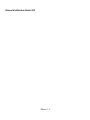 1
1
-
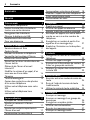 2
2
-
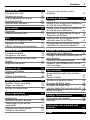 3
3
-
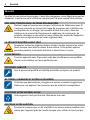 4
4
-
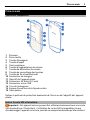 5
5
-
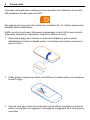 6
6
-
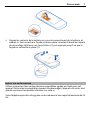 7
7
-
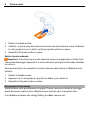 8
8
-
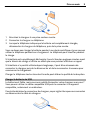 9
9
-
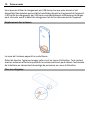 10
10
-
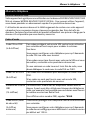 11
11
-
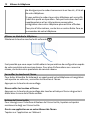 12
12
-
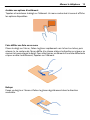 13
13
-
 14
14
-
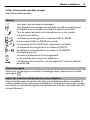 15
15
-
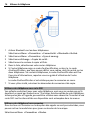 16
16
-
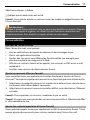 17
17
-
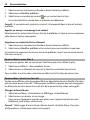 18
18
-
 19
19
-
 20
20
-
 21
21
-
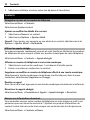 22
22
-
 23
23
-
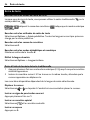 24
24
-
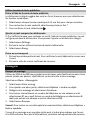 25
25
-
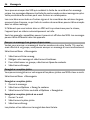 26
26
-
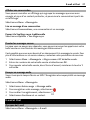 27
27
-
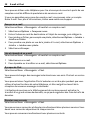 28
28
-
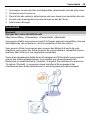 29
29
-
 30
30
-
 31
31
-
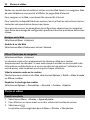 32
32
-
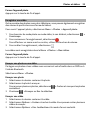 33
33
-
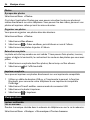 34
34
-
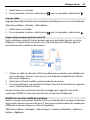 35
35
-
 36
36
-
 37
37
-
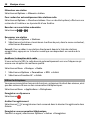 38
38
-
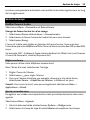 39
39
-
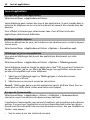 40
40
-
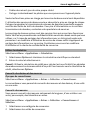 41
41
-
 42
42
-
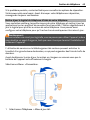 43
43
-
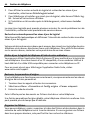 44
44
-
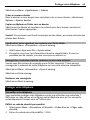 45
45
-
 46
46
-
 47
47
-
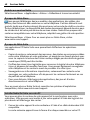 48
48
-
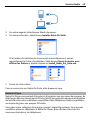 49
49
-
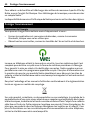 50
50
-
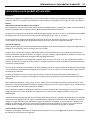 51
51
-
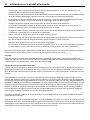 52
52
-
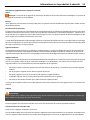 53
53
-
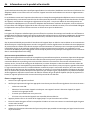 54
54
-
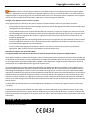 55
55
-
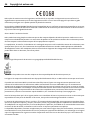 56
56
-
 57
57
-
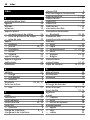 58
58
-
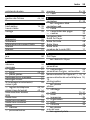 59
59
-
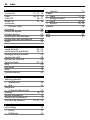 60
60
Microsoft 300 Manuel utilisateur
- Catégorie
- Les smartphones
- Taper
- Manuel utilisateur
- Ce manuel convient également à
Documents connexes
-
Microsoft C2-02 Le manuel du propriétaire
-
Microsoft SLVR - L6i Cell Phone 32 MB Manuel utilisateur
-
Microsoft 303 Manuel utilisateur
-
Microsoft Lumia 1020 Manuel utilisateur
-
Microsoft 5310 XPRESS MUSIC Le manuel du propriétaire
-
Microsoft 500 Le manuel du propriétaire
-
Microsoft C5-00 Le manuel du propriétaire
-
Microsoft 311 Le manuel du propriétaire
-
Microsoft 5800 XpressMusic Le manuel du propriétaire
Autres documents
-
Nokia 700 Le manuel du propriétaire
-
Nokia N8-00 Le manuel du propriétaire
-
Nokia Asha 302 Le manuel du propriétaire
-
Nokia C2 Le manuel du propriétaire
-
Nokia 5233 Le manuel du propriétaire
-
Nokia N97MINI Le manuel du propriétaire
-
Nokia 5250 Le manuel du propriétaire
-
Nokia 301 Le manuel du propriétaire
-
Nokia 5330 MOBILE TV EDITION Le manuel du propriétaire
-
Nokia BH 110 Le manuel du propriétaire